| 一、 |
開啟Word文件,由【郵件】/【啟動合並列印】的「啟動合併列印」,選擇下拉的「標籤」,開啟【標籤選項】對話方塊,選擇【標籤資訊】內的「標籤樣式」及「標籤編號」,按「確定」。 |
|
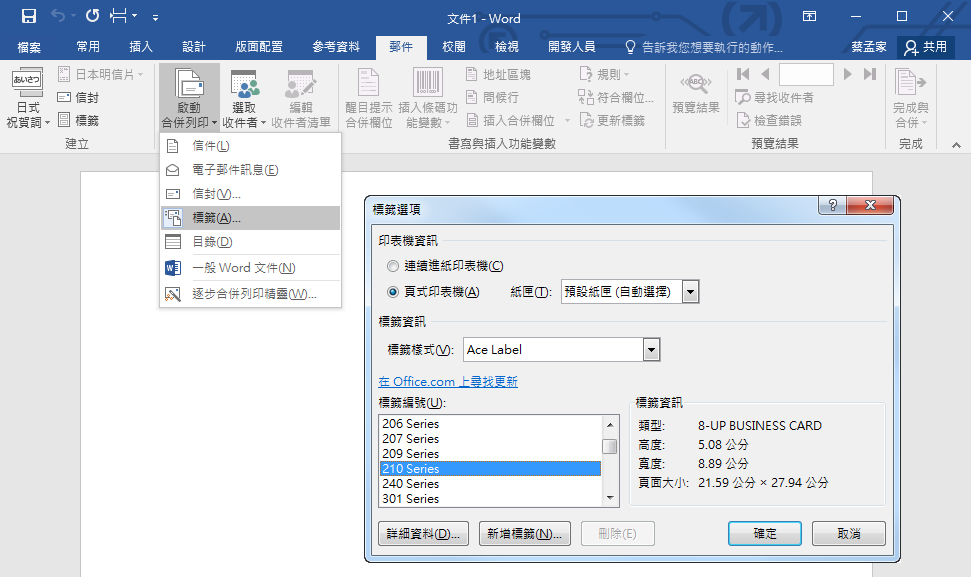
|
| 二、 |
由【郵件】/【啟動合並列印】的「選取收件者」,選擇下拉的「使用現有清單」,開啟【選取資料來源】視窗,選擇所要使用的資料來源文件後,按「開啟」,開啟【選取表格】對話方塊,按「確定」。 |
|
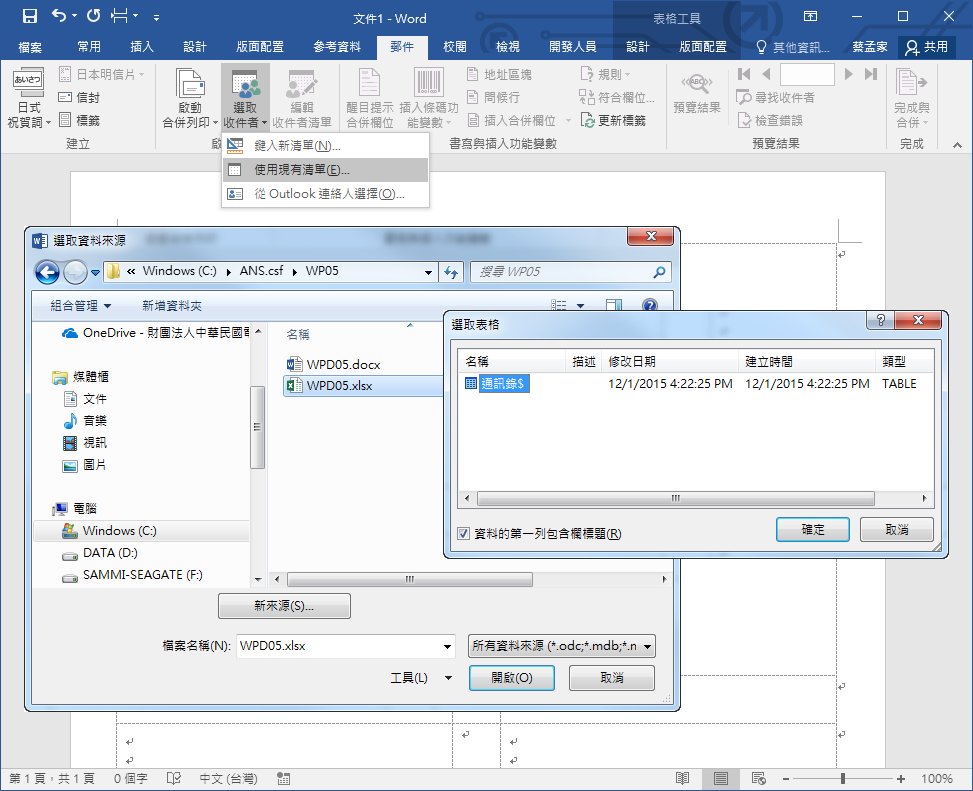
|
| 三、 |
回到主文件,於第一個儲存格插入所需的合併欄位。 |
|
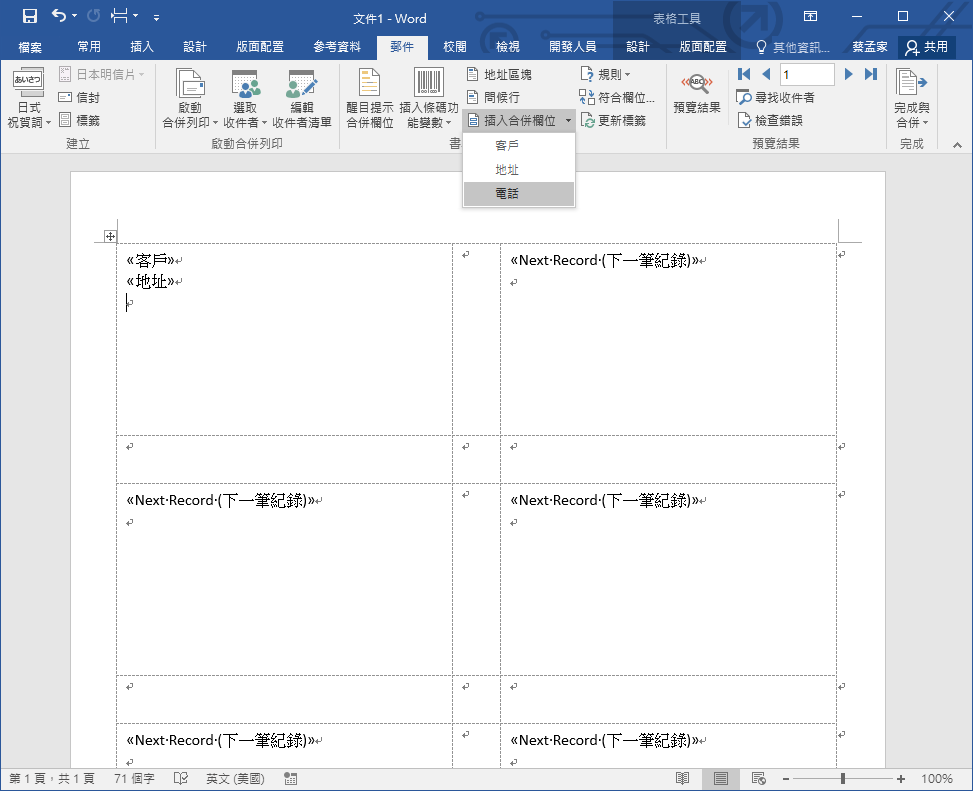
|
| 四、 |
調整成所需的文字及段落的設定,由【郵件】/【書寫與插入功能變數】按下「更新標籤」,在所有«Next Record (下一筆紀錄)»之後,自動產生與第一個儲存格相同的合併欄位,這是標籤合併列印特有的功能。 |
|
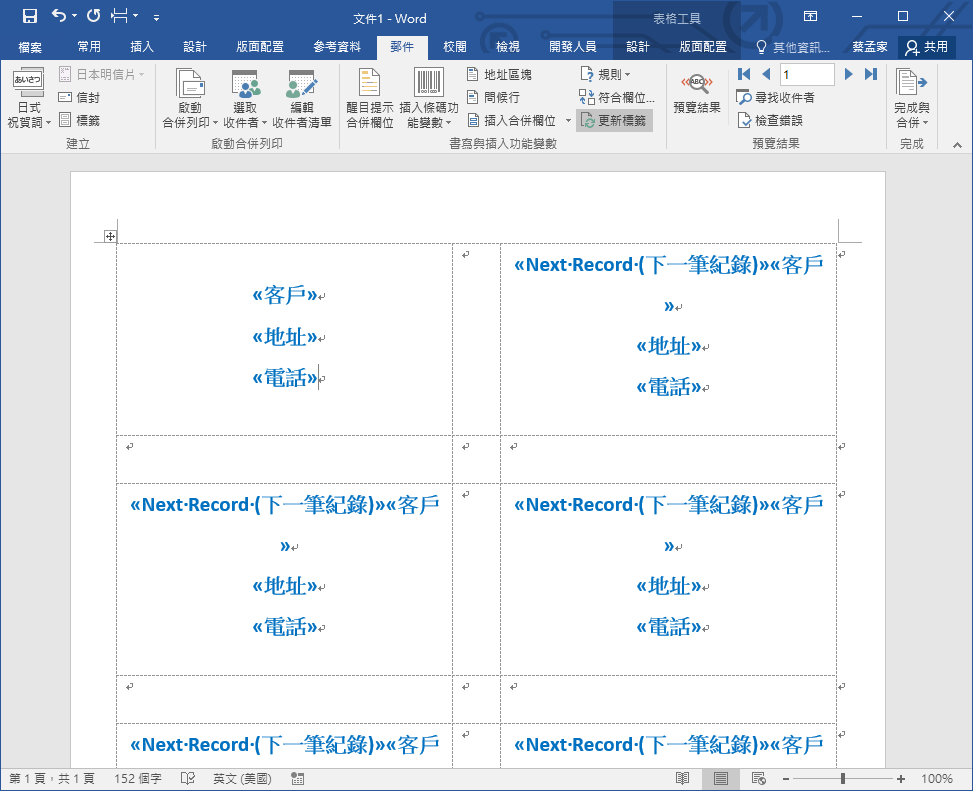
|
| 五、 |
由【郵件】/【完成】的「完成與合併」,選擇下拉的「編輯個別文件」,開啟「合併到新文件」對話方塊,按「確定」。 |
|
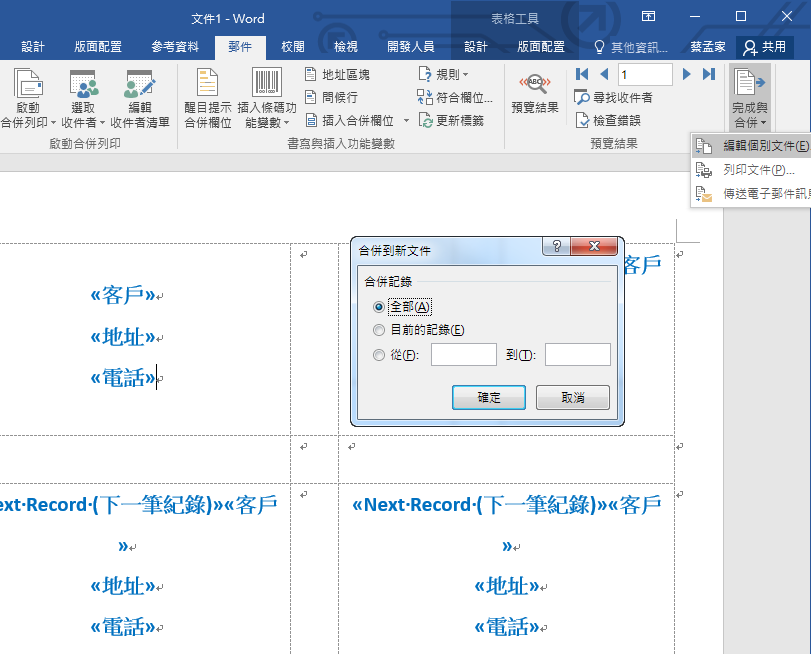
|
|
|
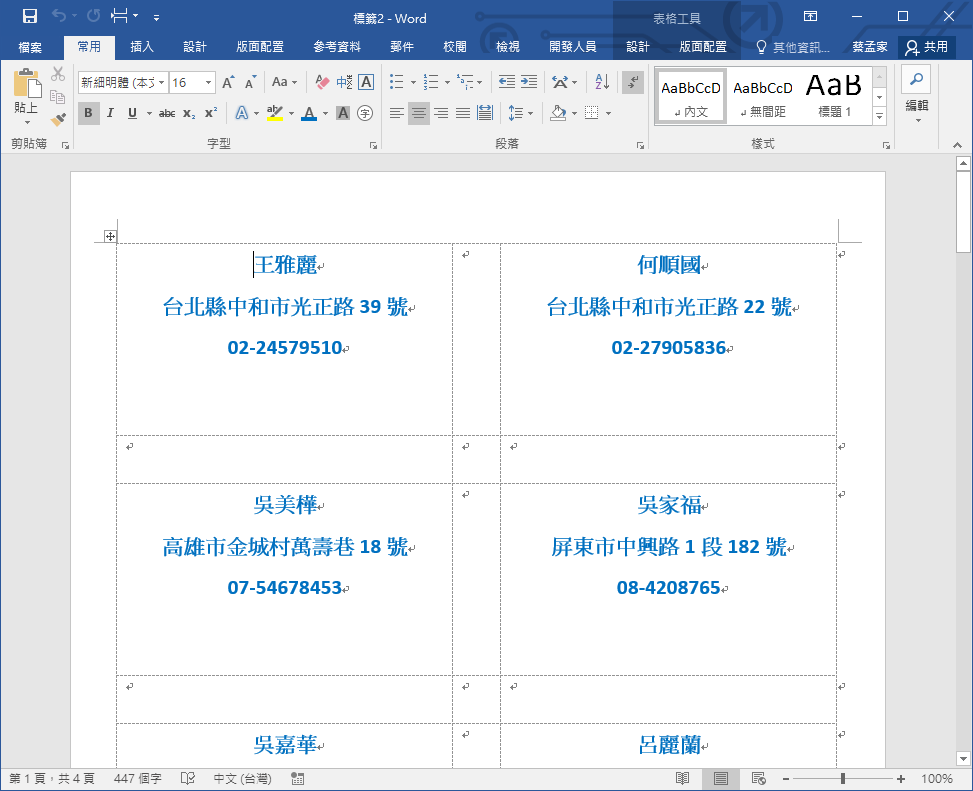
|